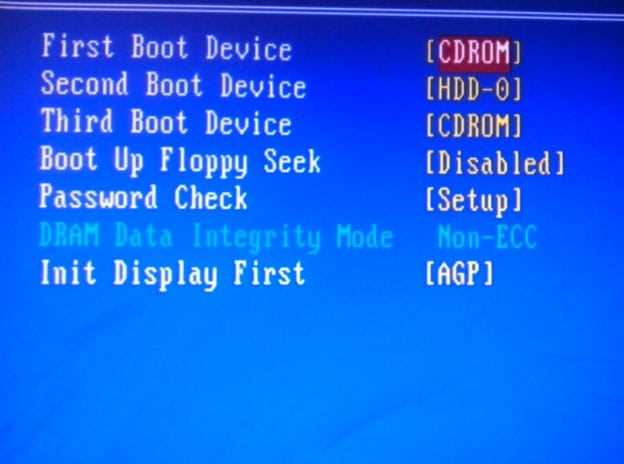
Если ваш компьютер с Windows 10 не загружается или работает нестабильно, восстановление через BIOS – один из наиболее эффективных способов вернуть систему к работоспособности. Восстановление с помощью этого метода позволяет избежать потери данных и восстановить основные функциональные компоненты операционной системы.
Для начала важно отметить, что для восстановления через BIOS нужно иметь доступ к специальному разделу восстановления, который называется Windows Recovery Environment (WinRE). Этот режим можно активировать, даже если операционная система не запускается в обычном режиме. Однако, прежде чем приступить к восстановлению, рекомендуется убедиться в наличии резервных копий данных, если это возможно.
Шаг 1: Перезагрузите компьютер и войдите в BIOS. Для этого при включении устройства нужно нажать клавишу, соответствующую входу в BIOS, как правило, это клавиши Del, F2 или Esc, в зависимости от модели устройства.
Шаг 2: В BIOS выберите загрузку с накопителя, на котором хранится образ восстановления или установочный носитель Windows 10. Обычно это флешка или диск с образом Windows.
Шаг 3: После загрузки с носителя, выберите «Исправить компьютер» и перейдите в раздел восстановления системы. Здесь вы сможете выбрать различные опции, такие как восстановление системы, сброс настроек или восстановление из образа резервной копии.
Важно помнить, что восстановление через BIOS может включать в себя разные методы в зависимости от конфигурации системы. Для наиболее эффективного восстановления рекомендуется выбирать опцию «Восстановление системы», которая откатит систему до предыдущего состояния, сохраняя при этом данные. Если же проблема связана с повреждением системных файлов, можно воспользоваться функцией «Командная строка» для устранения ошибок вручную.
Подготовка к восстановлению через BIOS: что нужно знать

Для успешного восстановления системы через BIOS необходимо выполнить несколько ключевых шагов. Подготовка к этому процессу начинается с правильной настройки BIOS и проверки доступности средств восстановления.
Прежде всего, убедитесь, что у вас есть актуальная резервная копия важных данных. В процессе восстановления все файлы на системном разделе могут быть удалены, поэтому важно заранее сохранить важные документы на внешнем носителе или в облаке.
Следующий этап – это проверка настройки порядка загрузки. В BIOS должно быть настроено правильное устройство для загрузки, чаще всего это USB-накопитель или восстановительный диск. В случае, если Windows не загружается, для восстановления потребуется установить соответствующий носитель как первичное загрузочное устройство.
Также следует обратить внимание на наличие раздела восстановления на вашем жестком диске. В Windows 10 это часто бывает специальный скрытый раздел с необходимыми инструментами для восстановления системы. Если такой раздел имеется, его можно использовать для возврата системы в рабочее состояние.
При восстановлении через BIOS полезно подготовить драйвера для устройств, которые могут понадобиться во время процесса. Особенно это важно для внешних жестких дисков, сетевых карт или других периферийных устройств. Важно, чтобы драйвера были совместимы с версией Windows 10, установленной на вашем устройстве.
Если вы собираетесь использовать внешний загрузочный носитель (например, флешку с образами восстановления), убедитесь, что этот носитель правильно отформатирован и содержит актуальные файлы для восстановления Windows. Для этого можно использовать инструменты, такие как Media Creation Tool, которые позволяют создать загрузочную флешку с установочным образом.
После выполнения этих шагов можно безопасно переходить к восстановлению системы через BIOS. Важно помнить, что процесс восстановления может занять длительное время, в зависимости от объема данных и скорости работы вашего компьютера.
Как загрузиться в BIOS на компьютере с Windows 10
Для того чтобы попасть в BIOS на компьютере с Windows 10, необходимо выполнить несколько шагов, которые зависят от конкретной модели вашего устройства. Рассмотрим основные способы.
1. Перезагрузите компьютер. Перед загрузкой операционной системы нужно успеть нажать клавишу, которая открывает BIOS. На большинстве устройств это клавиши F2, Delete или Esc. Это нужно делать сразу после включения устройства.
2. Если вы не успели нажать нужную клавишу, можно использовать специальную функцию Windows 10 для доступа в BIOS:
- Откройте меню «Пуск» и выберите «Параметры».
- Перейдите в раздел «Обновление и безопасность».
- В левой колонке выберите «Восстановление».
- В разделе «Особые варианты загрузки» нажмите кнопку «Перезагрузить сейчас».
- После перезагрузки откроется меню, где нужно выбрать пункт «Устранение неполадок» > «Дополнительные параметры» > «Параметры загрузки».
- Нажмите «Перезагрузить» и выберите необходимый параметр для входа в BIOS.
3. Если ваш компьютер использует UEFI, вам нужно будет выбрать опцию «Настройки UEFI» в разделе «Дополнительные параметры» в меню восстановления. Это даст прямой доступ к BIOS или его эквиваленту.
Каждый производитель может использовать свои собственные комбинации клавиш, поэтому уточните в документации к вашему устройству точную информацию.
Важно: Поторопитесь при нажатии клавиш, так как в противном случае загрузка Windows 10 начнется автоматически, и вам придется перезагружать компьютер снова.
Понимание роли раздела восстановления в BIOS
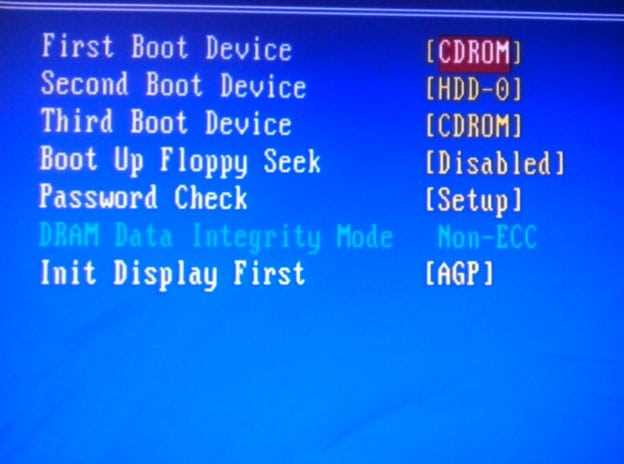
Раздел восстановления позволяет пользователю при необходимости вернуть систему в рабочее состояние без использования установочного носителя. Он используется для диагностики, исправления ошибок и восстановления файлов, если Windows не загружается корректно.
Роль BIOS в этом процессе заключается в обеспечении доступа к разделу восстановления. При загрузке компьютера BIOS/UEFI проверяет наличие скрытого раздела и, если он существует, предоставляет возможность запустить процесс восстановления системы через интерфейс Windows Recovery Environment (WinRE).
Основные моменты о разделе восстановления:
- Наличие в BIOS/UEFI: Раздел восстановления доступен через меню BIOS или UEFI. Если этот раздел присутствует, система предложит восстановление при запуске с ошибками.
- Управление через WinRE: Восстановление может быть выполнено с помощью инструментов, доступных в Windows Recovery Environment, таких как сброс системы, восстановление из точки восстановления, диагностика и другие функции.
- Зависимость от версии BIOS/UEFI: В зависимости от версии BIOS/UEFI, опции доступа к разделу восстановления могут различаться. В некоторых случаях для активации восстановления может потребоваться нажатие определенной клавиши при старте системы.
- Проблемы с доступом: Если раздел восстановления поврежден или удален, восстановление системы через BIOS может быть невозможно. В таком случае придется использовать загрузочный носитель с операционной системой.
Понимание роли раздела восстановления в BIOS позволяет пользователю эффективно реагировать на проблемы с системой, обеспечивая быстрое восстановление работоспособности без необходимости обращаться к профессионалам.
Как выбрать правильный режим восстановления в BIOS
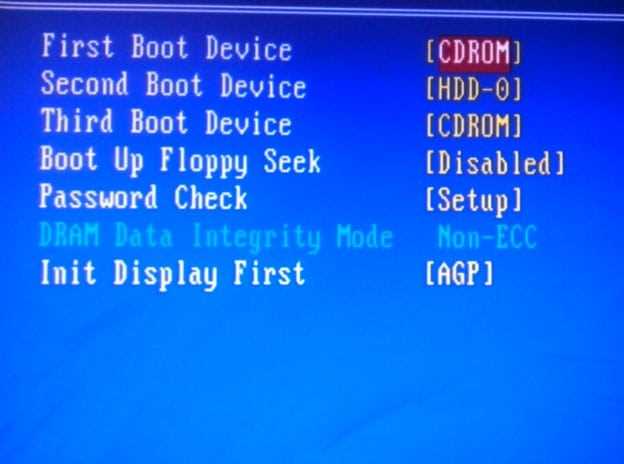
В BIOS системы Windows 10 доступны несколько вариантов восстановления, которые могут помочь вернуть систему в рабочее состояние. Важно выбрать подходящий режим, в зависимости от проблемы, с которой столкнулся пользователь.
Первый и самый простой режим – это «Recovery Mode» (Режим восстановления). Этот режим позволяет запустить стандартные инструменты восстановления Windows, такие как восстановление системы, восстановление образа и диагностика проблем с жестким диском. Он подходит, если система не загружается, но всё ещё можно получить доступ к BIOS.
Если система не реагирует на стандартные методы восстановления, можно использовать «UEFI Recovery». Этот режим запускает встроенные инструменты Windows, работающие в среде UEFI. Он обеспечивает более глубокую диагностику и восстановление системы, подходящее для новых компьютеров с поддержкой UEFI.
Для более серьёзных случаев, когда стандартные методы восстановления не работают, стоит рассмотреть использование «Bootable USB» (Загрузочной флешки). В этом случае необходимо создать на другом устройстве загрузочный носитель с инструментами восстановления Windows 10 и подключить его к компьютеру. После этого в BIOS нужно выбрать загрузку с USB. Этот режим даёт больше возможностей для восстановления системы или даже её переустановки.
Выбор между этими режимами зависит от того, насколько серьёзно повреждена система. Если базовые средства восстановления не помогают, стоит использовать загрузочную флешку для более глубокого восстановления или переустановки Windows 10. Важно не забывать, что для использования режима восстановления через USB необходимо заранее подготовить носитель с нужными инструментами.
Использование инструмента восстановления Windows 10 через BIOS
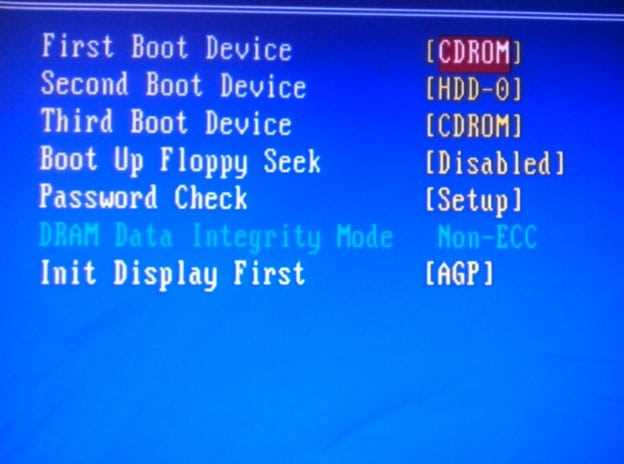
Для восстановления системы Windows 10 через BIOS нужно сначала получить доступ к разделу восстановления, который обычно находится на скрытом разделе жесткого диска или SSD. Этот инструмент позволяет выполнить восстановление системы без необходимости загружать операционную систему, что полезно в случае сбоев или повреждений загрузочного сектора.
Для начала перезагрузите компьютер и сразу начните нажимать клавишу, которая открывает меню BIOS или UEFI. Чаще всего это клавиши F2, Esc, Del или F12, но точную информацию можно найти в документации к вашему устройству. В меню BIOS необходимо найти раздел «Boot» и изменить порядок загрузки, установив первым устройством раздел восстановления или флешку с установочным образом Windows 10, если система не может загрузиться самостоятельно.
После загрузки с устройства восстановления выберите «Восстановление системы» (System Recovery). Это откроет доступ к ряду инструментов для устранения неполадок, таких как восстановление образа системы, восстановление загрузчика, а также запуск командной строки для более глубокой диагностики и исправления ошибок.
Если у вас есть резервная копия системы, выберите опцию восстановления из образа, следуя инструкциям на экране. Это позволит вернуть систему в состояние, в котором она была на момент создания копии. В случае отсутствия резервной копии можно использовать стандартные инструменты для восстановления поврежденных файлов или сброса системы до заводских настроек.
Важно помнить, что восстановление через BIOS может привести к удалению всех данных на диске, если выбрана опция полного сброса. Поэтому перед выполнением операции рекомендуется сделать резервные копии важных данных, если это возможно.
Восстановление системы с заводскими настройками через BIOS

Для восстановления системы с заводскими настройками через BIOS необходимо использовать встроенные функции восстановления, которые предоставляются производителем устройства. Этот процесс поможет вернуть операционную систему в первоначальное состояние, устранив проблемы с работоспособностью. Важно помнить, что восстановление приведет к удалению всех данных на системном разделе, поэтому перед началом процедуры рекомендуется создать резервную копию.
Для начала, включите или перезагрузите компьютер и войдите в BIOS. Для этого обычно нужно нажать клавишу F2, DEL, или ESC сразу после включения устройства – точная клавиша зависит от модели материнской платы. В BIOS найдите раздел, связанный с восстановлением системы, чаще всего это «Recovery», «Boot», или «Advanced Boot Options». В некоторых случаях, если на устройстве установлен специальный раздел восстановления, он будет доступен в этом меню.
После перехода к разделу восстановления выберите опцию «Factory Reset» или «Restore to Default». На некоторых устройствах эта опция может быть обозначена как «Reset to Factory Settings». В некоторых случаях для этого потребуется использовать утилиту, встроенную в систему, например, «Dell Backup and Recovery», «HP Recovery Manager» или аналогичную, в зависимости от производителя.
Важно следовать инструкциям на экране, чтобы завершить процесс восстановления. В процессе восстановления может быть предложено выбрать раздел, с которого будет производиться восстановление. Выберите раздел восстановления или исходный раздел операционной системы, если он присутствует на вашем устройстве.
По завершении восстановления компьютер автоматически перезагрузится. На этом этапе система будет восстановлена до заводского состояния. Если в BIOS нет опции восстановления, вам может потребоваться загрузочный USB-накопитель с образом Windows или специальной утилитой от производителя для восстановления системы.
Процесс восстановления может занять некоторое время, в зависимости от характеристик устройства и объема данных, которые необходимо восстановить. Не отключайте устройство от сети и не выключайте его во время процесса, чтобы избежать повреждения системы.
Что делать, если восстановление через BIOS не удалось
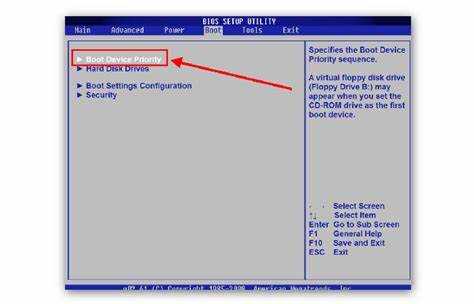
Если восстановление Windows 10 через BIOS не удалось, первым шагом стоит убедиться в правильности действий при запуске восстановительного процесса. Для этого проверьте, правильно ли был выбран режим восстановления в BIOS. Возможно, стоит попробовать загрузить систему в безопасном режиме или использовать другие варианты восстановления, такие как «Восстановление при загрузке» или «Восстановление с помощью командной строки».
Если ошибка продолжает возникать, следует проверить состояние раздела восстановления. Он может быть повреждён или отсутствовать. В этом случае необходимо загрузиться с установочного носителя Windows 10 (например, флешки) и использовать опцию «Восстановление системы». Этот метод может помочь восстановить повреждённые или удалённые разделы.
Иногда проблемы с BIOS могут быть связаны с устаревшей версией прошивки. Обновление BIOS до последней версии может решить проблемы с совместимостью и восстановлением. Проверьте на сайте производителя вашей материнской платы, доступна ли новая версия BIOS.
Если все перечисленные методы не дали результатов, рассмотрите возможность использования внешнего программного обеспечения для восстановления системы. Существуют утилиты для создания загрузочных носителей с операционной системой, которые могут предложить альтернативные способы восстановления.
Не исключено, что причиной неудачного восстановления является физическое повреждение жёсткого диска. В таком случае потребуется провести диагностику и, возможно, заменить накопитель.
Вопрос-ответ:
Как восстановить систему Windows 10 через BIOS?
Для восстановления Windows 10 через BIOS, необходимо следовать нескольким шагам. Сначала перезагрузите компьютер и войдите в BIOS, обычно это делается с помощью клавиши F2, Delete или Esc сразу после включения устройства. Затем найдите раздел, отвечающий за загрузку, и установите в качестве приоритетного загрузочного устройства USB-накопитель или диск с установочным образом Windows. После этого сохраните изменения и перезагрузите компьютер. Когда система загрузится с внешнего устройства, выберите пункт восстановления системы, а затем следуйте инструкциям на экране для завершения процесса.
Как зайти в BIOS на компьютере с Windows 10?
Чтобы зайти в BIOS на компьютере с Windows 10, можно воспользоваться двумя способами. Первый — это перезагрузка устройства с одновременным нажатием клавиши для входа в BIOS (обычно это F2, Delete или Esc в зависимости от производителя). Второй способ — через настройки Windows: зайдите в «Параметры» — «Обновление и безопасность» — «Восстановление» и выберите «Перезагрузить сейчас» в разделе «Особые варианты загрузки». После перезагрузки откроется меню, где нужно выбрать пункт «Диагностика» и затем «Дополнительные параметры», а уже в нем — «Параметры прошивки UEFI» для входа в BIOS.
Что делать, если не удается зайти в BIOS для восстановления системы?
Если не удается войти в BIOS для восстановления системы, проверьте правильность нажатия клавиш, которые позволяют войти в BIOS (чаще всего это клавиши F2, F10, Delete или Esc). Возможно, ваша клавиша настроена по-другому или компьютер требует быстрой реакции при включении. В случае если стандартные способы не работают, вы можете попробовать использовать способ через меню восстановления Windows, как описано выше. Также важно убедиться, что система не загружается слишком быстро — иногда помогает отключение функции быстрой загрузки в настройках Windows.
Как восстановить систему Windows 10 через командную строку?
Для восстановления системы через командную строку на Windows 10 нужно зайти в меню восстановления. Для этого при загрузке компьютера нажмите клавишу F8 или воспользуйтесь параметром восстановления в меню «Особые параметры загрузки». В открывшемся меню выберите «Диагностика», затем «Дополнительные параметры», и далее «Командная строка». В открывшемся окне командной строки можно выполнить команды, такие как «chkdsk» для проверки жесткого диска на наличие ошибок или «sfc /scannow» для восстановления системных файлов. Также можно использовать команду «bootrec /fixmbr» для исправления загрузочного сектора.
Какие ошибки могут возникнуть при восстановлении Windows 10 через BIOS?
При восстановлении Windows 10 через BIOS могут возникнуть несколько распространенных проблем. Например, компьютер может не распознать загрузочное устройство, если оно не настроено правильно в BIOS. Также возможны ошибки, связанные с поврежденными или неполными файлами восстановления на установочном носителе. Иногда восстановление может не завершиться успешно из-за проблем с жестким диском или нехватки свободного места на разделе для восстановления. В таком случае рекомендуется проверить жесткий диск с помощью утилит, таких как chkdsk, и при необходимости пересоздать загрузочную флешку с новым образом системы.






